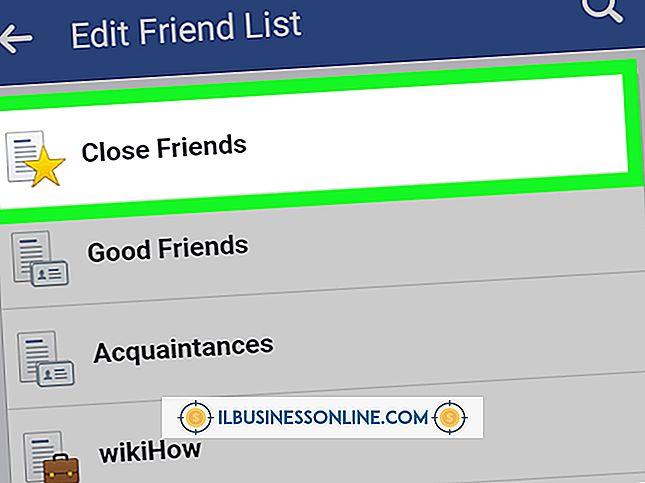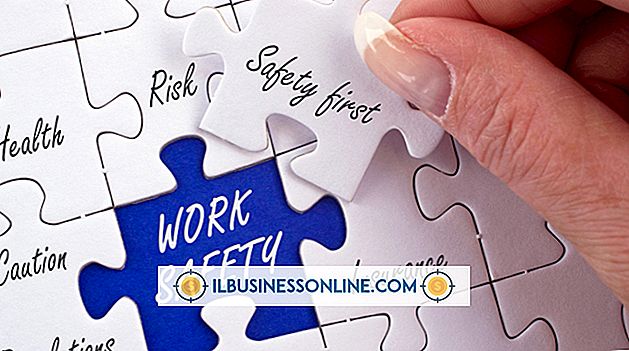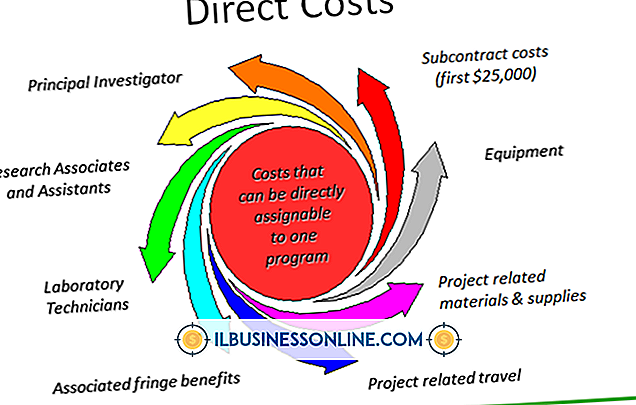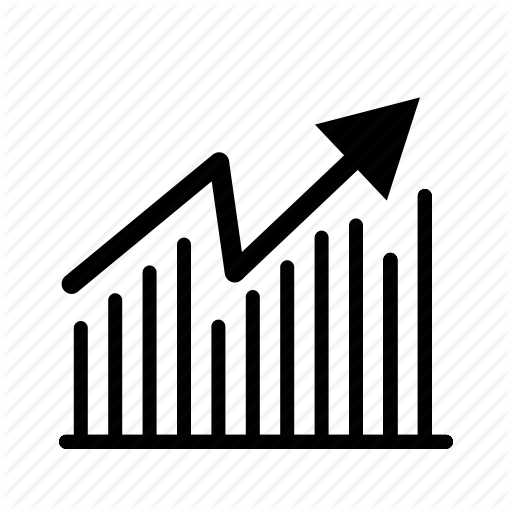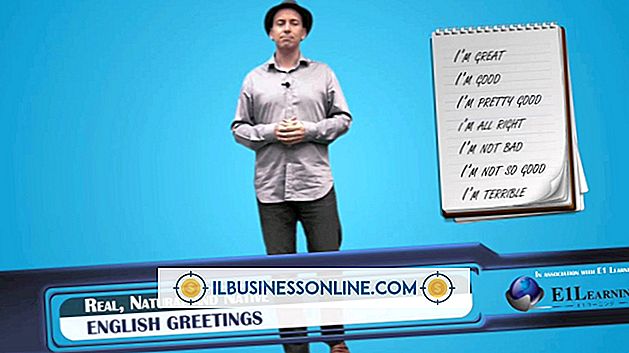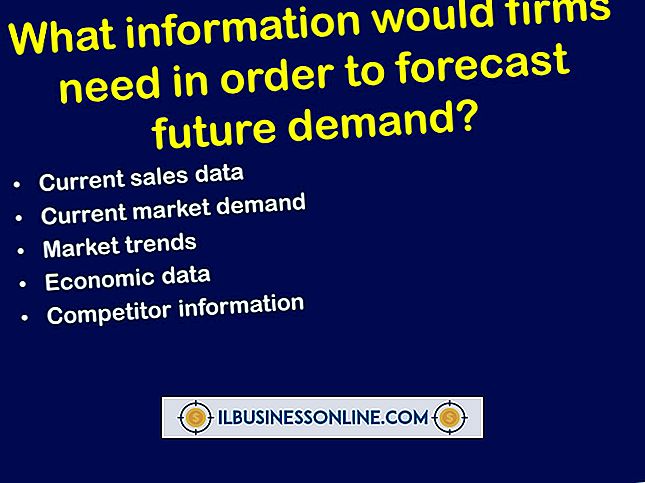MacBook Pro를 미디어 센터로 사용하는 방법

바쁜 하루가 끝나고 사무실에서 사용할 수있는 휴대용 미디어 센터, 여행을 떠나거나 집에서 즐길 수있는 MacBook Pro가 있다면 재미있는 동반자가 될 수 있습니다. 와이드 스크린 TV 또는 스테레오 스피커에 연결하기위한 추가 소프트웨어 또는 드라이버가 필요하지 않으며 외부 디스플레이가 연결되는 즉시 최상의 해상도를 자동으로 결정합니다. MacBook Pro에는 오디오를 듣거나 비디오를 재생하는 데 필요한 대부분의 소프트웨어가 제공됩니다. 추가로 다운로드 할 수있는 프로그램 및 서비스는 사용 범위를 확대합니다.
TV 및 스피커 연결
비디오 출력 포트를 사용하여 MacBook Pro를 TV 나 대형 LCD 모니터에 연결할 수 있습니다. 필요한 비디오 어댑터는 MacBook 모델 및 TV의 사용 가능한 비디오 포트에 따라 다릅니다. 발행 당시, MacBook Pro는 HDMI 용 Mini DisplayPort 어댑터와 호환되는 Thunderbolt 비디오 출력 포트를 사용합니다. HDTV를 가지고 있다면 HDMI 포트를 통해 최상의 비디오를 얻을 수 있으며 MacBook에서도 오디오를들을 수 있습니다. TV의 VGA 및 S-Video 포트는 오디오를 수신하지 않습니다. Mac의 헤드폰 잭에 연결하거나 어댑터를 사용하여 TV 나 스테레오 수신기에 연결하는 외부 컴퓨터 스피커를 추가하십시오.
수면 모드 피하기
비디오 중간에 MacBook이 절전 모드로 전환되지 않도록하려면, 시스템 환경 설정의 "에너지 절약"아이콘을 클릭하여 절전 설정을 변경하십시오. TV 또는 외부 모니터를 사용하고 MacBook에서 화면을 닫으려면 AC 콘센트에 연결하고 외부 USB 또는 Bluetooth 마우스 및 키보드에 연결해야합니다. 연결이 완료되고 MacBook이 TV 또는 모니터를 감지하면 뚜껑을 닫고 MacBook을 방해하지 마십시오.
Apple 소프트웨어
MacBook Pro에는 음악 및 기타 오디오를 재생하거나 비디오를 볼 때 사용할 수있는 iTunes가 함께 제공됩니다. Apple ID 및 신용 카드로 iTunes를 통해 음악 및 비디오를 구입할 수있을뿐 아니라 영화 및 TV 프로그램을 대여 할 수 있습니다. MacBook Pro에는 DVD 플레이어와 DVD 시청을위한 iDVD 소프트웨어가 함께 제공됩니다. 사진을 표시하기 위해, 미리보기와 iPhoto는 고해상도 사진으로 화면을 채우는 슬라이드 쇼 모드를 가지고 있습니다.
추가 소프트웨어 및 서비스
초고속 인터넷 연결이있는 경우 컴퓨터에 기본 설치되어있는 매체로만 매체를 제한 할 이유가 없습니다. YouTube, Hulu와 같은 무료 서비스로 온라인 비디오, 영화 및 TV 프로그램을 시청하십시오. Netflix는 낮은 월 사용료로 영화 및 TV 프로그램을 제공합니다. 무료 소프트웨어 인 Plex는 온라인과 컴퓨터 모두에서 음악과 비디오를 하나의 탐색 프로그램으로 통합하여 MacBook Pro를 본격적인 미디어 센터로 만들어줍니다.